AltGr-Taste: So werden die dritten Tastenbelegungen Ihres Computers geschrieben
Einige Tasten Ihres Computers haben mehrere Funktionen. Beim Schreiben eines Textes greifen Sie häufig auf die zweite Zuordnung der Schlüssel zu: Großbuchstaben. Wenn Sie gleichzeitig mit einem Buchstaben die Umschalttaste drücken, erhalten Sie den entsprechenden Großbuchstaben. Sonderzeichen wie “?” oder “@”, die normalerweise weniger häufig verwendet werden, sind als dritte Tastenbelegung verfügbar . Durch gleichzeitiges Drücken der AltGr-Taste können Sie auf diese Zeichen zugreifen. Als nächstes erklären wir, wo sich die AltGr-Taste befindet und welche Symbole Sie damit schreiben können.
- Was ist die AltGr-Taste?
- Wo befindet sich die AltGr-Taste?
- Alt und AltGr: Was ist der Unterschied?
- AltGr: Die wichtigsten Befehle
- Fügen Sie Sonderzeichen mit AltGr-Verknüpfungen ein
- AltGr-Verknüpfungen für Word
Was ist die AltGr-Taste?
AltGr ist die Abkürzung für alternative Grafik (auf Spanisch alternative Grafik), die die Funktion der Taste perfekt beschreibt. Mit der AltGr-Taste können Sie schnell und einfach alternative Zuordnungen einiger Tasten schreiben. Mit der Umschalttaste können Sie auf die zweite Zuordnung der Tasten zugreifen, während Sie mit der AltGr-Taste auf die dritte Zuordnung zugreifen können . Die AltGr-Taste hat keine eigene Funktion. Wenn Sie es ohne Verknüpfung drücken, wird kein Befehl ausgeführt.
Die Strg-Taste funktioniert auch nur in Kombination mit anderen Tasten unter Betriebssystemen und in vielen Programmen.
Wo befindet sich die AltGr-Taste?
Die AltGr-Taste ist eine Standardtaste für spanische Tastaturen und befindet sich in der unteren Reihe der Tastatur rechts neben der Leertaste .
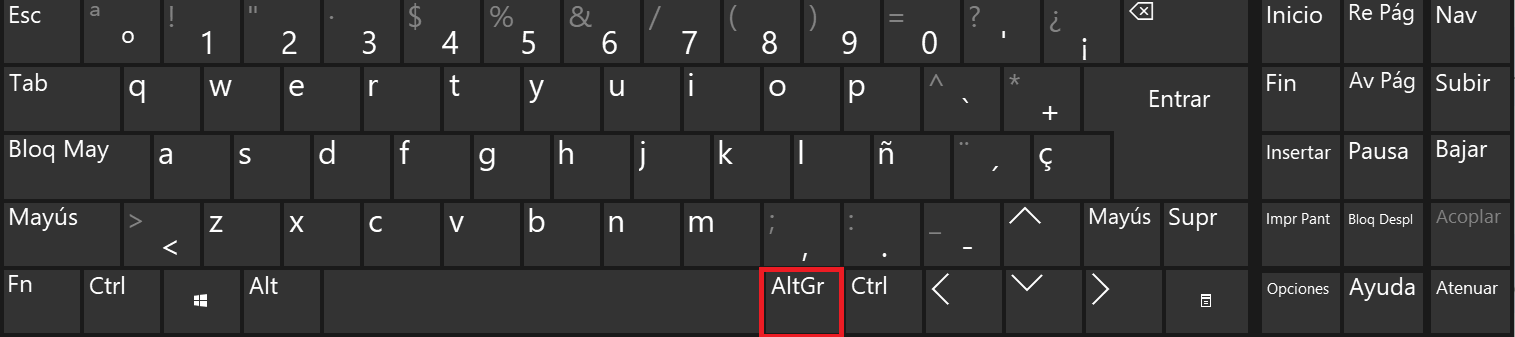
Wenn die AltGr – Taste nicht funktioniert, überprüfen Sie die Systemsprache und ändern Sie es auf Spanisch , wenn nötig. Auf anderen Tastaturen wie der amerikanischen ist diese Taste für alternative Grafiken nicht vorhanden. Wenn es immer noch nicht funktioniert oder Sie nur eine englische Tastatur haben, können Sie die Tastenkombination Strg + Alt verwenden, um dieselbe Funktion wie bei AltGr auszuführen . Auf diese Weise können Sie auch die dritten Aufgaben schreiben.
![Tasten [Strg] und [Alt] auf der spanischen Tastatur Tasten [Strg] und [Alt] auf der spanischen Tastatur](https://einwie.com/wp-content/uploads/2020/11/teclas-ctrl-alt-teclado-espanol.jpg)
Wenn Sie das Windows-Betriebssystem auf einem Mac verwenden, können Sie mit der Tastenkombination [Alt] + [Strg] auf die AltGr-Funktion zugreifen.
Alt und AltGr: Was ist der Unterschied?
Auf der spanischen Tastatur befindet sich die Alt-Taste links von der Leertaste. Obwohl ihre Funktion der der AltGr-Taste ähnlich ist, weisen sie einige Unterschiede auf . Ihre Namen sind ähnlich, da beide Zugriff auf alternative Schlüsselzuweisungen bieten. Aufgrund der Entwicklung aktueller Tastaturen sind sie jedoch häufig verwirrt. Ältere Tastaturen (und viele moderne englische Layouts) boten zwei identische Alt-Tasten. Die AltGr-Taste und ihre Funktion für den Zugriff auf die dritten Aufgaben ersetzten später die rechte Alt-Taste auf spanischen Tastaturen.
AltGr: Die wichtigsten Befehle
Die AltGr-Taste bietet schnellen Zugriff auf verschiedene Sonderzeichen . In Textverarbeitungsprogrammen wie Word können Sie mit dieser Taste auch auf verschiedene Funktionen und ihre jeweiligen Verknüpfungen zugreifen. Auf diese Weise ist es nicht erforderlich, mit der Maus zum Menü zu gelangen. Hier sind die wichtigsten AltGr-Befehle.
Fügen Sie Sonderzeichen mit AltGr-Verknüpfungen ein
Sonderzeichen befinden sich normalerweise in der unteren rechten Ecke der Tasten. Einige Zeichen sind jedoch nicht dargestellt . Wenn Sie die entsprechenden Verknüpfungen kennen, sparen Sie Zeit und arbeiten effektiver. In dieser Tabelle zeigen wir Ihnen die wichtigsten Sonderzeichen, die mit AltGr eingefügt werden können.
| Abkürzung | Spezielles Symbol | Erläuterung |
|---|---|---|
| [AltGr] + [E] / [5] | ? | Euro-Symbol |
| [AltGr] + [1] | l | Vertikale Linie |
| [AltGr] + [º] | . | Backslash |
| [AltGr] + [2] | @ | Beim |
| [AltGr] + [3] | # | Pad |
| [AltGr] + [4] | ~ | Prime |
| [AltGr] + [´] | { | Öffnungsschlüssel |
| [AltGr] + [`] | [ | Öffnungshalterung |
| [AltGr] + [+] | ]] | Verschluss schließen |
| [AltGr] + [ç] | }} | Absperrhahn |
| [AltGr] + [T] | ? | Markensymbol |
| [AltGr] + [C] | © | Copyrightzeichen |
| [AltGr] + [R] | ® | Markensymbol |
AltGr-Verknüpfungen für Word
Word bietet viele Funktionen, auf die über die Menüleiste zugegriffen werden kann. Verknüpfungen können den Zugriff auf diese Funktionen erleichtern und die Arbeitsproduktivität steigern. Hier ist, welche Befehle mit der AltGr-Taste in Word verfügbar sind .}
| Abkürzung | Funktion |
|---|---|
| [AltGr] + [A] | Kommentar einfügen |
| [AltGr] + [.] | Fügen Sie drei Punkte ein (?) |
| [AltGr] + [N] | Öffnen? Entwurf? |
| [AltGr] + [V] | Teilen Sie den Bildschirm, um zwei Abschnitte desselben Word-Dokuments anzuzeigen |
| [AltGr] + [Y] | Springe zum Anfang der Seite |
| [AltGr] + [G] | Öffnen Sie ein spezielles Einfügefenster |
| [AltGr] + [H] | Aktivieren Sie die Textmarkierungsfarbe |
| [AltGr] + [K] | Hyperlink einsetzen |
| [AltGr] + [i] | Zu drucken |